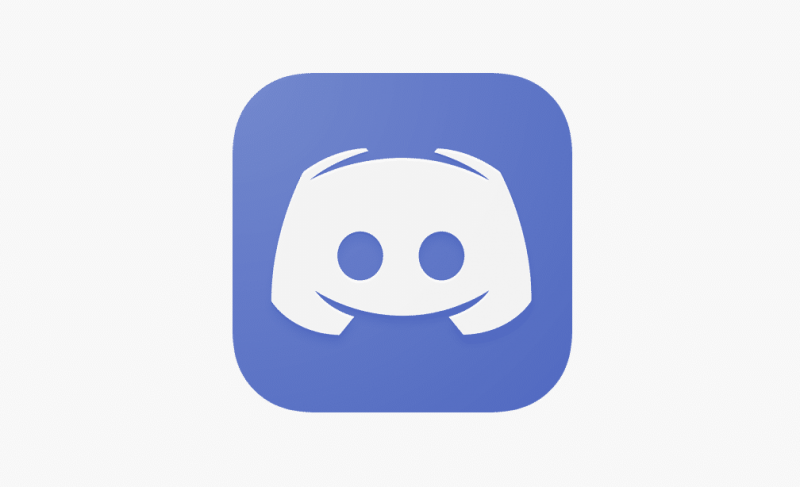So aktivieren oder deaktivieren Sie Untertitel bei Amazon Prime Video auf Apple TV
Möchten Sie Untertitel aktivieren oder deaktivieren? Wenn Sie Amazon Prime Video oder Apple TV verwenden, sind Sie derjenige, der diese beiden Dienste zum Streamen von Videoinhalten verwendet. Sie können sie auch einzeln oder gleichzeitig nutzen und auf ein brillantes Inhaltsspektrum zugreifen. Was ist, wenn Sie eine bestimmte Anforderung haben?
Ja, du kannst. Beide bieten Closed Captioning (CC) und Sie können eine oder beide aktivieren. Wenn Sie Amazon Prime Video auf Apple TV verwenden, müssen Sie außerdem separat nur eines auswählen und damit fortfahren. In diesem Artikel erfahren Sie, wie Sie Untertitel auf Amazon Prime Video und auf Apple TV verwenden.
Untertitelung ist ein großartiger Service für Hörgeschädigte. Es gibt eine textuelle Wiedergabe der Audiospur eines Films oder einer Fernsehsendung. Identisch mit Untertiteln, die den Audioinhalt eines Films in anderen Sprachen kodieren. Untertitelung ist eine brillante Funktion für diejenigen, die ihre Lieblingsmedien in geringerer Lautstärke ansehen möchten.
So aktivieren oder deaktivieren Sie Untertitel

Untertitel bei Amazon Prime Video einrichten
Wenn Sie Untertitel bei Amazon Prime Video einrichten möchten, müssen Sie dies zuerst in Ihrem Browser konfigurieren. Hier nehmen Sie neben dem Gerät, auf das Sie es streamen, alle Anpassungen am Amazon Prime Video-Dienst vor.
Schritt 1:
Melden Sie sich bei Ihrem Amazon Prime Video-Konto in einem Browser.
Schritt 2:
Wählen Sie Konto und Einstellungen aus dem Menü.
Schritt 3:
Wählen Sie Untertitel und Bearbeiten.
was ist mit torrentz eu passiert
Schritt 4:
Konfigurieren Sie nun Ihre Vorlieben und wählen Sie Speichern, wenn Sie fertig sind.
Nach der Konfiguration schalten Sie CC in einem Amazon Prime Video-Stream ein oder aus.
Schritt 1:
Spielen Sie zunächst die Medien ab, in denen Sie CC verwenden möchten. Denken Sie daran, dass das CC-Zeichen angezeigt wurde.
Schritt 2:
Wählen Sie Untertitel oder Menü.
Schritt 3:
Aktivieren Sie die Untertitel.
Stellen Sie sicher, dass einige Untertitel für Amazon Prime Video-Inhalte aktiviert sind. Sie möchten das CC-Symbol anzeigen, um sicherzugehen. Wenn Sie das Symbol nicht sehen, versuchen Sie es trotzdem, um zu sehen, was passiert.
Überprüfen Sie dann den Untertitel in der Vorschau des Films oder Films, den Sie ansehen möchten. Jede auf Amazon Prime Video erwähnte Fernsehsendung verfügt über einen Detailbereich, der Ihnen die wichtigsten Funktionen der Sendung ermöglicht.
Untertitel auf Apple TV aufheben

Das Einrichten von Untertiteln auf Apple TV ist recht einfach. Sie können entweder die Apple TV-App oder das Apple TV-Gerät verwenden. Wenn Sie das Gerät verwenden möchten, schalten Sie es einfach im Menü ein oder aus. Wenn der Stream von CC unterstützt wird, werden sie automatisch abgespielt.
Schritt 1:
Wählen Sie das Einstellungssymbol auf Ihrem Apple TV.
Schritt 2:
Wählen Sie dann Allgemein und Barrierefreiheit.
Schritt 3:
Wählen Sie Untertitel und SDH und schalten Sie ein.
Schritt 4:
Verlassen/beenden des Menüs.
Dadurch werden Untertitel für alle Streams aktiviert und sie werden automatisch wiedergegeben, wenn der Stream sie enthält. Sie können Apple TV auch so konfigurieren, dass CC pro Stream wiedergegeben wird, sobald Sie Ihr Gerät teilen oder nicht immer möchten.
Schritt 1:
Starten Sie einen Stream auf Ihrem Apple TV.
Schritt 2:
Wählen Sie das Info-Panel auf der Fernbedienung.
Schritt 3:
Wählen Sie Untertitel und schalten Sie auf Ein.
Wenn Sie das neueste Apple TV mit Siri haben, können Sie es einfach bitten, Untertitel zu aktivieren. Ein einfaches ‚Siri aktiviert Untertitel‘ sollte es tun.
Wenn Sie Untertitel bei der Verwendung der App deaktivieren möchten, gehen Sie einfach zur Suchoption am unteren Rand der App und geben Sie die Eingabehilfen oder die Untertitel ein, um die Einstellung schnell zu finden.
So verwenden Sie CC auf Amazon Prime Video auf Apple TV

Beim Anschauen von Amazon Prime Video auf Apple TV. Nur Untertitel zu verwenden ist nicht so einfach, wie es sein sollte. Obwohl beide von CC unterstützt werden, kann dies bei gemeinsamer Verwendung ein Problem sein.
Aufgrund der Benutzerfreundlichkeit, die das Mantra von Apple ist, ist es möglicherweise weniger problematisch, Apples Untertitel als die von Amazon zu verwenden.
Wenn CC beim Anzeigen von Amazon Prime Video-Inhalten auf Apple TV nicht gut funktioniert, versuchen Sie es einfach:
Schritt 1:
Gehen Sie zu Ihrem Apple TV-Menü und wählen Sie Einstellungen.
Schritt 2:
Wählen Sie Audio oder Video und stellen Sie sicher, dass Untertitel aktiviert sind.
Schritt 3:
Wenn die Sprache auf Englisch eingestellt ist, deaktivieren Sie die Untertitel.
Schritt 4:
Verlassen Sie dann das Menü und wiederholen Sie die Schritte 1 und 2.
Schritt 5:
Aktivieren Sie die Untertitel erneut und stellen Sie sicher, dass die Sprache Englisch ist.
wie man eine Rolle aus einem Zwietrachtkanal entfernt
Jetzt sollte CC richtig funktionieren. Nun, es ist ein Problem, von dem angenommen wurde, dass es vor Monaten behoben wurde, aber es taucht auf. Wenn Untertitel nicht oder nicht richtig angezeigt werden, versuchen Sie diese Lösung, damit sie funktioniert.
Untertitel sind für Hörgeschädigte nützlich, weshalb einige Dienste dies unterstützen. Unabhängig davon, ob Sie Apple TV, Amazon Prime Video oder Amazon Prime Video auf Apple TV verwenden, erfahren Sie jetzt, wie Sie CC zum Laufen bringen.
Was wissen Sie über Untertitel?

Wie bereits erwähnt, sind Untertitel identisch mit Untertiteln, außer dass sie Audioinhalte in eine andere Sprache kodieren. International gibt es so tolle Inhalte. Was können Sie tun, wenn Ihr Lieblingsfilm oder Ihre Lieblingsserie nicht in Ihrer Muttersprache verfügbar ist?
Prime ist kein Lager für Inhalte mit verfügbaren Untertiteln. Es gibt eine sofortige Möglichkeit, Ihre Suche entsprechend der Sprache einzugrenzen, an der Sie interessiert sind. Nachdem Sie die Suchleiste oben auf der Amazon Prime-Website verwendet haben, geben Sie in Untertitel [Sprache] ein. Sie sehen dann eine Liste von Filmen mit entsprechenden Untertiteln. Wenn Sie nach einem bestimmten Film oder einer bestimmten Fernsehsendung suchen, suchen Sie ihn einfach und sehen Sie ihn sich im Detailbereich unten in der Option 'Trailer ansehen' an.
Apple ermöglicht es Ihnen, die in iTunes verfügbaren Untertiteloptionen anzuzeigen. Wenn Sie auf einen Titel tippen, den Sie sehen möchten, gehen Sie nach unten zum Abschnitt Sprachen. Sie sehen dann eine Liste der verfügbaren Sprachen hier.
Wenn der Inhalt, nach dem Sie suchen, die besten Untertitel sind, dann haben Sie Glück. Wenn nicht, sind viele Websites und Apps online verfügbar.
Fazit:
Hier erfahren Sie alles über das Aktivieren oder Deaktivieren von Untertiteln. Wenn Sie der Meinung sind, dass dies hilfreich ist, teilen Sie uns Ihre Vorschläge im Kommentarbereich unten mit. Haben Sie eine andere Methode gefunden, die wir in diesem Artikel Ihrer Meinung nach nicht behandeln können? Kommentieren Sie uns unten!
Bis dann! Bleib sicher 🥰
Lesen Sie auch: